Instalação off-line
Faça o download e instale seu produto para pequenos escritórios ESET Windows usando o instalador off-line (.exe) abaixo. Escolha qual versão do produto ESET Small office você vai fazer download (32-bit, 64-bit ou ARM).
ESET Safe Server |
ESET Small Business Security |
|---|---|
Se você tiver uma conexão com a internet ativa, instale seu produto ESET usando um Instalador. |
Ao iniciar o instalador off-line (.exe), o Assistente de instalação o guiará pelo processo de configuração.
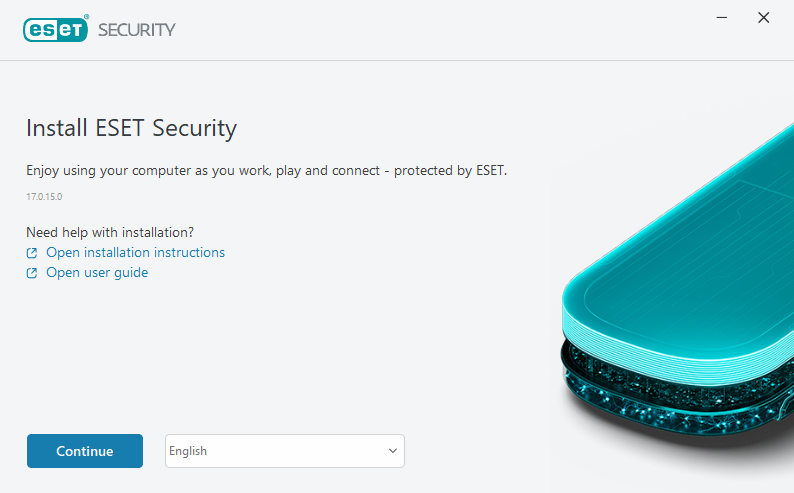
1.Selecione o idioma adequado no menu suspenso e clique em Continuar.
Se você estiver instalando uma versão mais recente sobre a versão anterior com as configurações protegidas por senha, digite sua senha. Você pode configurar a senha de configuração na Configuração de acesso. |
2.Selecione sua preferência para os recursos a seguir, leia o Acordo de licença para o usuário final e a Política de Privacidade e clique em Continuar, ou clique em Permitir tudo e continuar para ativar todos os recursos:
•sistema de feedback ESET LiveGrid®
•Aplicativos potencialmente indesejados
•Programa de melhoria da experiência do cliente
Ao clicar em Continuar ou Permitir tudo e continuar, você aceita o Acordo de Licença para o Usuário Final e reconhece a Política de Privacidade. |
3.Clique em Ignorar login. Quando você tiver uma conexão com a internet, poderá conectar seu dispositivo à sua conta ESET HOME.
4.Clique em Ignorar ativação. O ESET Safe Server deve ser ativado depois da instalação estar totalmente funcional. A Ativação do produto requer uma conexão com a internet ativa.
5.O Assistente de instalação mostra quais produtos ESET serão instalados com base no instalador off-line baixado. Clique em Continuar para iniciar o processo de instalação. Pode levar alguns momentos.
Se houver algo remanescente (arquivos ou pastas) dos produtos ESET desinstalados no passado, você será solicitado a permitir a remoção deles. Clique em Instalar para continuar. |
6.Clique em Concluído para sair do Assistente de instalação.
